Quản Trị Mạng - Windows 7 cho phép bạn có thể thay đổi nền màn hình đăng nhập - xuất hiện khi khởi động máy tính - mà không cần bất kỳ phần mềm của bên thứ ba nào, tuy nhiên thiết lập này được để ẩn. Bài viết này sẽ hướng dẫn bạn kích hoạt thiết lập này để tùy chỉnh nền màn hình đăng nhập theo ý bạn.
Thiết lập này dành cho các nhà sản xuất OEM để tùy chỉnh theo hệ thống của họ, nhưng không có lý do gì bạn không sử dụng nó. Tất cả những gì bạn cần làm là thay đổi một giá trị registry duy nhất và đặt tập tin ảnh vào vị trí chuẩn.
Bật tính năng tùy chỉnh ảnh nền
Tính năng này mặc định bị tắt, do đó bạn sẽ phải kích hoạt nó từ Registry Editor. Bạn cũng có thể sử dụng Group Policy Editor nếu có một phiên bản Windows Professional.
Khởi chạy Registry Editor bằng cách gõ regedit vào hộp tìm kiếm trong menu Start và nhấn Enter.
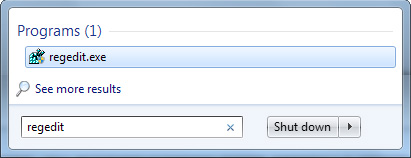
Trong cửa sổ Registry Editor, điều hướng tới khóa sau:
HKEY_LOCAL_MACHINE\SOFTWARE\Microsoft\Windows\CurrentVersion\Authentication\LogonUI\Background
Bạn sẽ thấy một giá trị DWORD có tên OEMBackground. Nếu không nhìn thấy giá trị này, bạn kích chuột phải vào phần panel bên phải, tạo ra một giá trị DWORD mới với tên này (OEMBackground).
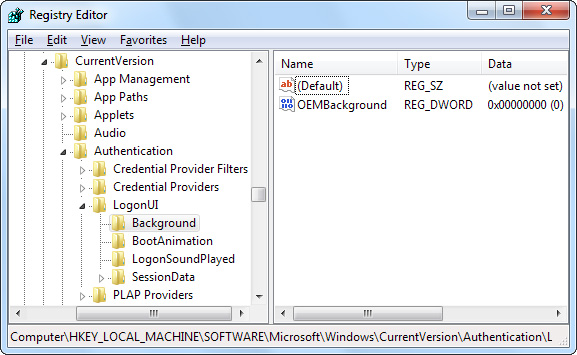
Kích đúp vào giá trị OEMBackground và đặt giá trị Value của nó là 1.
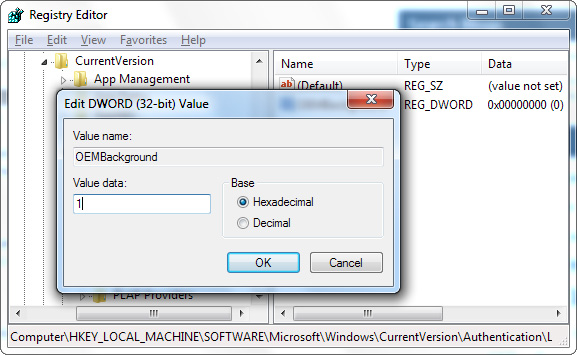
Lưu ý rằng việc lựa chọn một theme mới trong phần Appearance and Personalization sẽ tự động đặt lại giá trị của OEMBackground về 0. Nếu trong tương lai bạn chọn lại theme hiển thị cho máy tính thì sẽ phải đặt lại giá trị này nếu tiếp tục muốn thay ảnh nền đăng nhập.
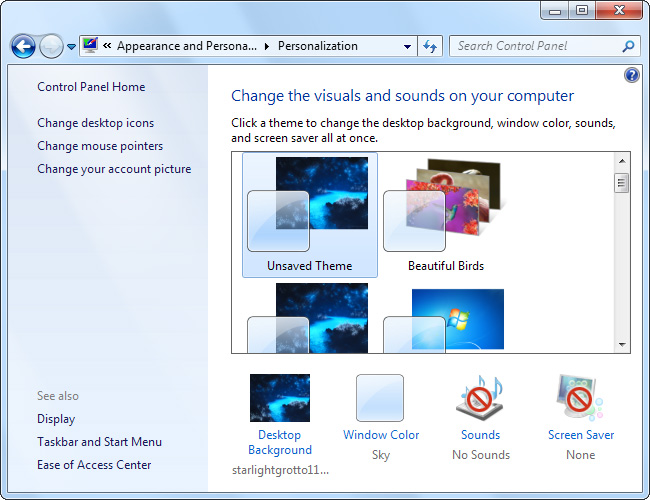
Thay đổi các thiết lập trong chính sách nhóm (Group Policy) sẽ cho phép nó tồn tại ngay cả khi bạn thay đổi theme, nhưng Group Policy Editor chỉ có sẵn trong các phiên bản Professional của Windows.
Nếu muốn truy cập vào Group Policy Editor, bạn khởi động gpedit.msc từ menu Start.
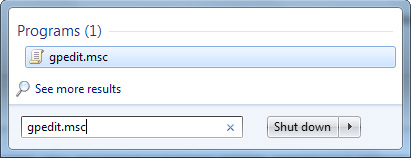
Điều hướng tới mục sau trong cửa sổ Group Policy Editor:
Computer Configuration\Administrative Templates\System\Logon
Tìm tới phần Always use custom login background, kích đúp vào nó và thiết lập nó sang trạng thái Enabled.
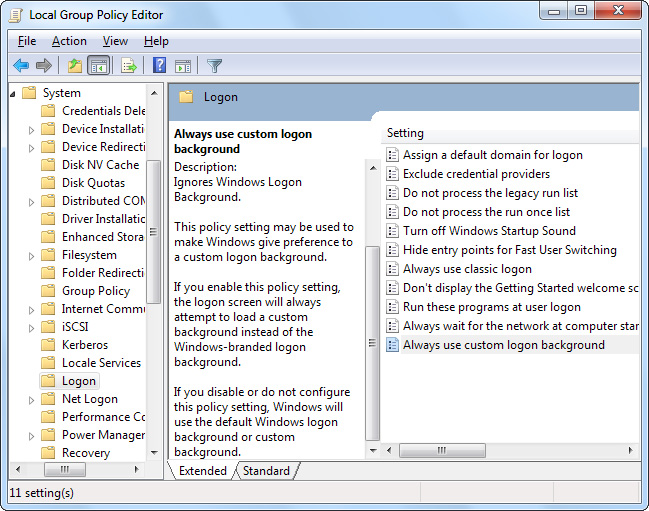
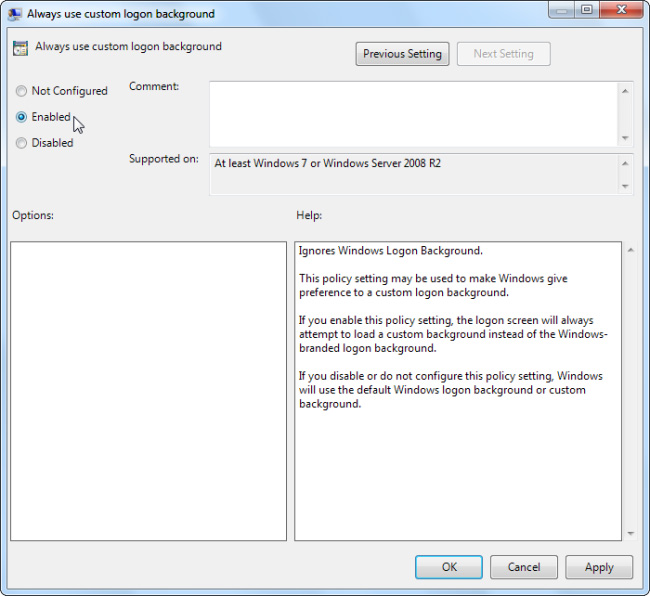
Chọn ảnh nền sẽ hiển thị
Tập tin mà bạn muốn chọn làm ảnh nền phải có kích thước nhỏ hơn 256KB. Hãy chọn một bức ảnh lớn phù hợp với độ phân giải màn hình để nó hiển thị nét và không bị kéo ảnh.
Windows sẽ cho hiển thị ảnh nền màn hình đăng nhập đặt trong thư mục dưới đây:
C:\Windows\System32\oobe\info\backgrounds
Mặc định, thư mục info và backgrounds không tồn tại. Bạn phải điều hướng tới thư mục C:\Windows\System32\oobe\ và tạo các thư mục tương ứng với đường dẫn trên.
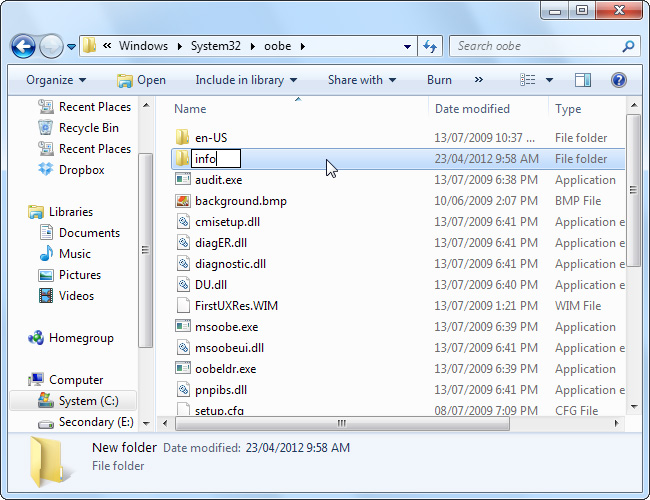
Sao chép tập tin ảnh mà bạn đã chuẩn bị vào thư mục backgrounds trên, đặt tên ảnh là backgroundDefault.jpg.
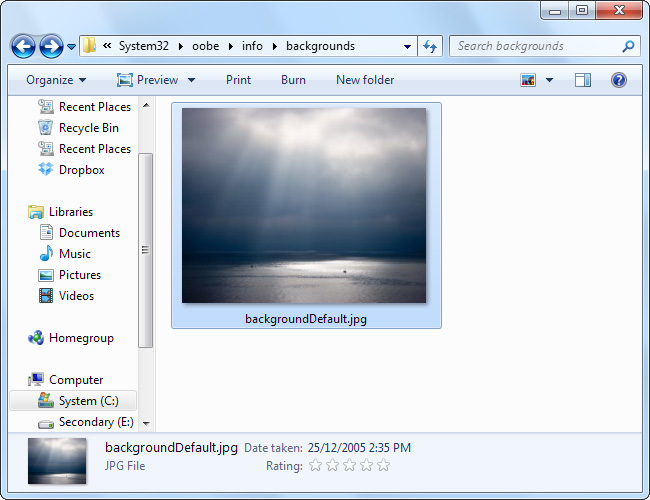
Thay đổi sẽ có hiệu lực ngay lập tức mà không cần khởi động lại hệ thống. Để xem kết quả mà bạn vừa làm, nhấn phím cửa sổ Windows + L để ra màn hình đăng nhập.
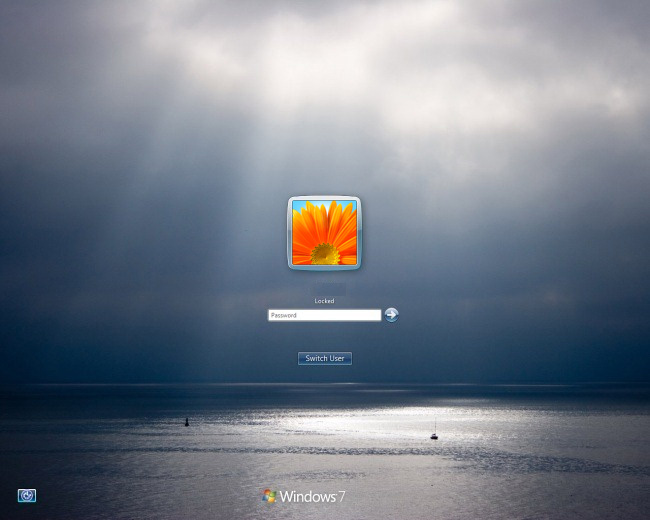
 Công nghệ
Công nghệ  AI
AI  Windows
Windows  iPhone
iPhone  Android
Android  Học IT
Học IT  Download
Download  Tiện ích
Tiện ích  Khoa học
Khoa học  Game
Game  Làng CN
Làng CN  Ứng dụng
Ứng dụng 
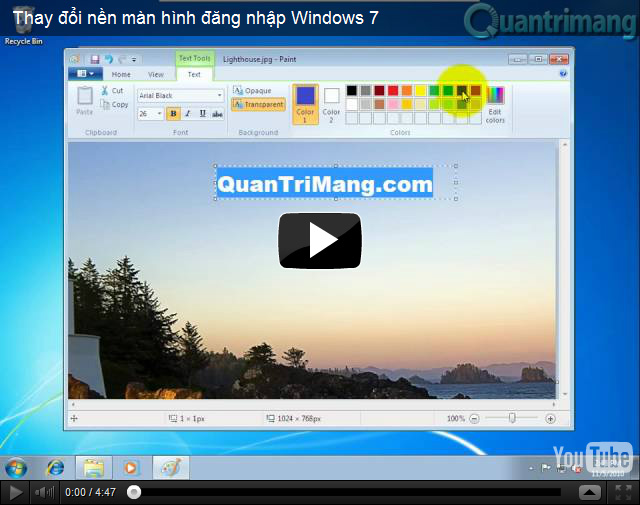



















 Linux
Linux  Đồng hồ thông minh
Đồng hồ thông minh  macOS
macOS  Chụp ảnh - Quay phim
Chụp ảnh - Quay phim  Thủ thuật SEO
Thủ thuật SEO  Phần cứng
Phần cứng  Kiến thức cơ bản
Kiến thức cơ bản  Lập trình
Lập trình  Dịch vụ công trực tuyến
Dịch vụ công trực tuyến  Dịch vụ nhà mạng
Dịch vụ nhà mạng  Quiz công nghệ
Quiz công nghệ  Microsoft Word 2016
Microsoft Word 2016  Microsoft Word 2013
Microsoft Word 2013  Microsoft Word 2007
Microsoft Word 2007  Microsoft Excel 2019
Microsoft Excel 2019  Microsoft Excel 2016
Microsoft Excel 2016  Microsoft PowerPoint 2019
Microsoft PowerPoint 2019  Google Sheets
Google Sheets  Học Photoshop
Học Photoshop  Lập trình Scratch
Lập trình Scratch  Bootstrap
Bootstrap  Năng suất
Năng suất  Game - Trò chơi
Game - Trò chơi  Hệ thống
Hệ thống  Thiết kế & Đồ họa
Thiết kế & Đồ họa  Internet
Internet  Bảo mật, Antivirus
Bảo mật, Antivirus  Doanh nghiệp
Doanh nghiệp  Ảnh & Video
Ảnh & Video  Giải trí & Âm nhạc
Giải trí & Âm nhạc  Mạng xã hội
Mạng xã hội  Lập trình
Lập trình  Giáo dục - Học tập
Giáo dục - Học tập  Lối sống
Lối sống  Tài chính & Mua sắm
Tài chính & Mua sắm  AI Trí tuệ nhân tạo
AI Trí tuệ nhân tạo  ChatGPT
ChatGPT  Gemini
Gemini  Điện máy
Điện máy  Tivi
Tivi  Tủ lạnh
Tủ lạnh  Điều hòa
Điều hòa  Máy giặt
Máy giặt  Cuộc sống
Cuộc sống  TOP
TOP  Kỹ năng
Kỹ năng  Món ngon mỗi ngày
Món ngon mỗi ngày  Nuôi dạy con
Nuôi dạy con  Mẹo vặt
Mẹo vặt  Phim ảnh, Truyện
Phim ảnh, Truyện  Làm đẹp
Làm đẹp  DIY - Handmade
DIY - Handmade  Du lịch
Du lịch  Quà tặng
Quà tặng  Giải trí
Giải trí  Là gì?
Là gì?  Nhà đẹp
Nhà đẹp  Giáng sinh - Noel
Giáng sinh - Noel  Hướng dẫn
Hướng dẫn  Ô tô, Xe máy
Ô tô, Xe máy  Tấn công mạng
Tấn công mạng  Chuyện công nghệ
Chuyện công nghệ  Công nghệ mới
Công nghệ mới  Trí tuệ Thiên tài
Trí tuệ Thiên tài